Microsoft przygotował w ramach programu Bing Rewards specjalną ofertę, która umożliwia zasilenie swojego konta w chmurze OneDrive o dodatkowe 100GB za dwa lata całkowicie za darmo. Zobacz, jak skorzystać z oferty w Polsce. Promocja aktualna do 28 lutego.
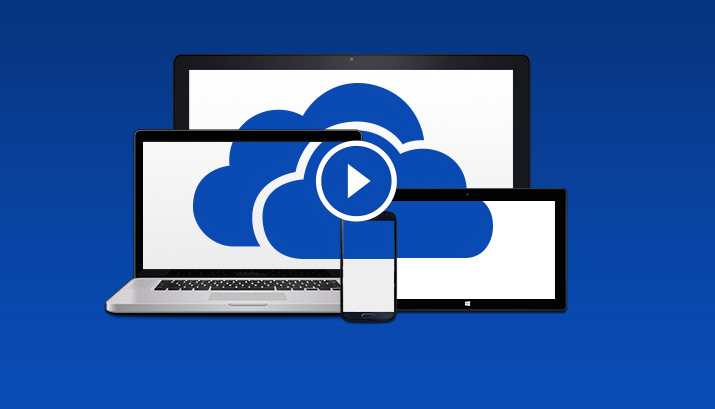
Aktualizacja - 19.02.2015 r.
Poniższy poradnik nadal jest aktualny i opisana metoda działa, nie musicie jednak już korzystać z VPN. Jest znacznie prostsza metoda na odebranie opisanych poniżej 100GB w tej promocji w Polsce. Wystarczy, że udamy się pod poniższy link.
Odbierz darmowe 100GB w OneDrive
Po wejściu musimy zalogować się na swoje konto Microsoft/Outlook, na którym chcemy aktywować 100GB. Musimy także wyrazić zgodę na otrzymywanie treści reklamowych, a także przyznać aplikacji OneDrive Preview uprawnienia do zarządzania naszymi plikami, obrazami i dokumentami.
W ostatnim kroku wystarczy już tylko zaakceptować regulamin i potwierdzić odebranie prezentu w postaci darmowego miejsca na 2 lata. Nasze konto zostanie po chwili zasilone i w ustawieniach swojego dysku OneDrive zauważymy dostępną dodatkową przestrzeń.
------------------------------------------------------------------------------------
Korzystasz z chmury OneDrive? Jeśli tak, to warto wykorzystać darmową ofertę, która jest dostępna do końca lutego. Dzięki niej możemy powiększyć swoje konto w chmurze OneDrive o dodatkowe 100GB na dwa lata. Naszą formą "zapłaty" za tę promocje jest otrzymywanie sporadycznych wiadomości e-mail z reklamami od Microsoftu na pocztę Outlook. Po upływie dwóch lat niestety będziemy musieli zrezygnować z dodatkowej przestrzeni lub za nią zapłacić, ale przez najbliższe lata możemy z niej korzystać bez ograniczeń.
Co będzie nam potrzebne?
Oczywiście musimy mieć konto Microsoft, w ramach którego korzystamy z OneDrive. Jeśli korzystasz już z chmury Microsoftu, to takie konto zapewne posiadasz. Jeśli nie, możesz je zarejestrować na stronie Microsoftu.
Oferta jest dostępna w ramach programu Bing Rewards, który jest obsługiwany póki co tylko na terenie Stanów Zjednoczonych. Możemy jednak ominąć regionalne ograniczenie poprzez użycie serwerów VPN lub Proxy. Mówiąc krótko - po podłączeniu się do serwera VPN ukrywane jest nasze IP, a serwisy internetowe widzą nas tak, jakbyśmy łączyli się z innego kraju. Z VPN możemy korzystać na różne sposoby - poprzez doinstalowanie odpowiedniego rozszerzenia do przeglądarki lub zainstalowanie programu typu TunnelBear, który działa w obrębie całego systemu Windows. Pisaliśmy już sporo na ten temat, więc wszystkie informacje znajdziecie w odpowiednich tematach.
Darmowe rozszerzenia do VPN na Chrome
Darmowe dodatki do VPN na Firefoksa
Jak ominąć ograniczenie regionalne za pomocą programu TunnelBear
Ja na potrzeby poradnika skorzystałem z prostego rozszerzenia do przeglądarki Chrome o nazwie GOM VPN. Po zainstalowaniu wystarczy kliknąć w ikonę GOM na pasku Chrome w górnym prawym rogu i zalogować za pomocą swojego konta Google. Po rejestracji ponownie klikamy w ikonę rozszerzenia na pasku, co spowoduje wyświetlenie komunikatu, że uaktywniliśmy VPN np. na 15 minut. I to wszystko - już jesteśmy widoczni jako użytkownicy łączący się z innego kraju i możemy przejść do następnego kroku.
Aktywacja dodatkowych 100GB na swoim koncie OneDrive
Gdy już jesteśmy podłączeni do VPN, to musimy przejść do strony programu Bing Rewards. Po kliknięciu w link wyświetli się strona Microsoftu z prośbą o zalogowanie.
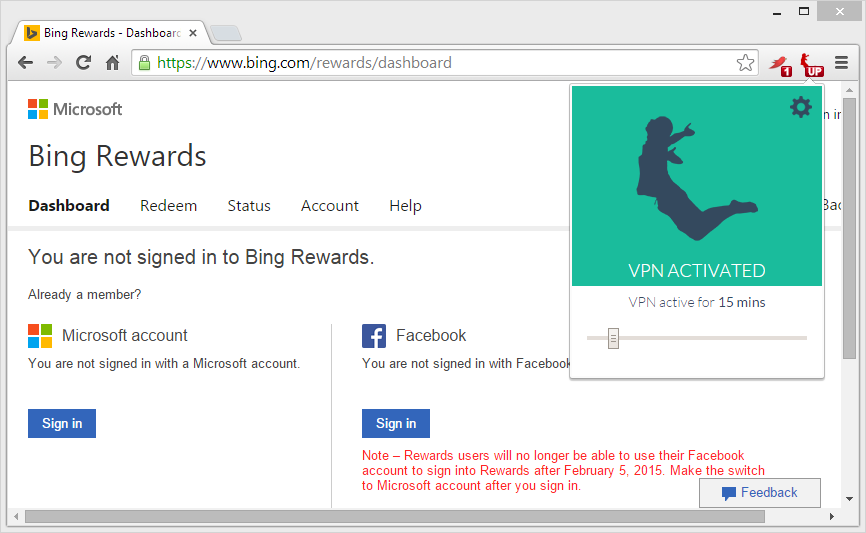
Klikamy w przycisk "Sign In" po lewej stronie i logujemy się na swoje konto Microsoft, które chcemy doładować dodatkowymi 100GB w OneDrive. Po zalogowaniu zostaniemy cofnięci z powrotem do strony Bing Rewards.
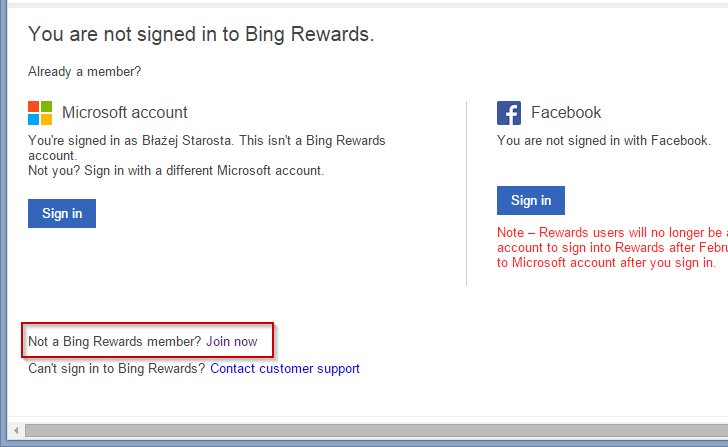
Wyświetla ona komunikat, że - owszem - jesteśmy zalogowani na koncie Microsoft, ale nie jest to konto Bing Rewards. Przesuwamy stronę nieco w dół i szukamy pola "Not a Bing Rewards member? Join now". Klikamy w przycisk "Join now", aby dołączyć do programu.
Po przejściu na stronę Bing Rewards musimy potwierdzić chęć dołączenia klikająć w żółty przycisk "Try it now, FREE!" na samej górze witryny.
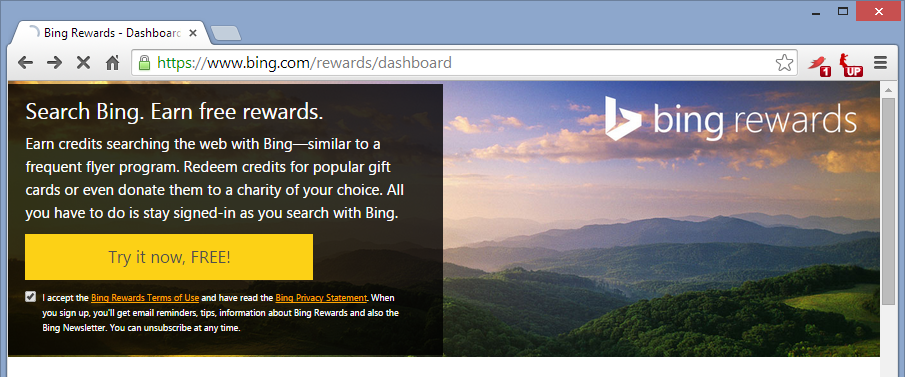
Po zarejestrowaniu w programie Bing Rewards zostaniemy przeniesieni do naszego profilu, gdzie wyświetlają się dostępne oferty. W sekcji "Earn and explore" znajdziemy promocje "Free storage". Klikamy w pole zaznaczenia obok niej, aby ją aktywować.
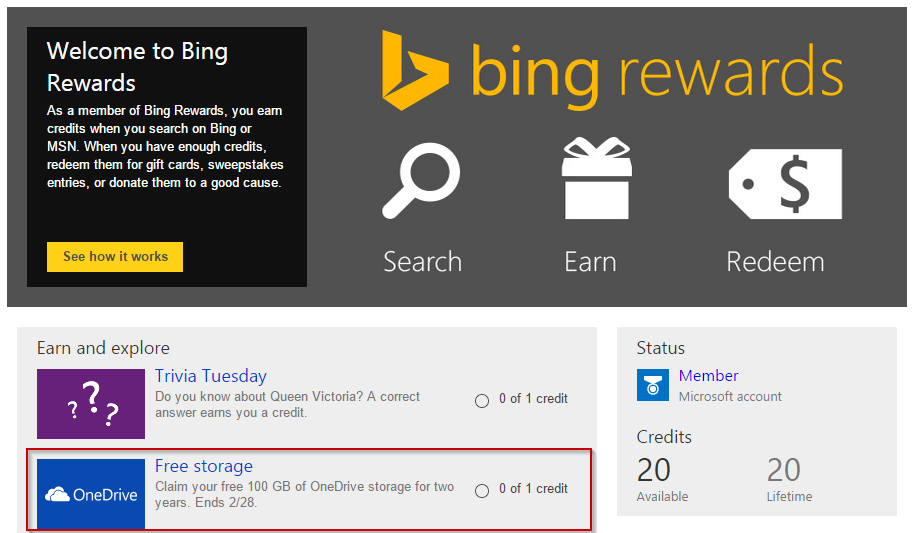
Wyświetli się nowe okno, w którym musimy potwierdzić, że akceptujemy regulamin (przysyłanie ofert reklamowych w zamian za dodatkową przestrzeń). Klikamy "Get my storage" i akceptujemy przyciskiem "Yes" podłączenie do naszego konta OneDrive.
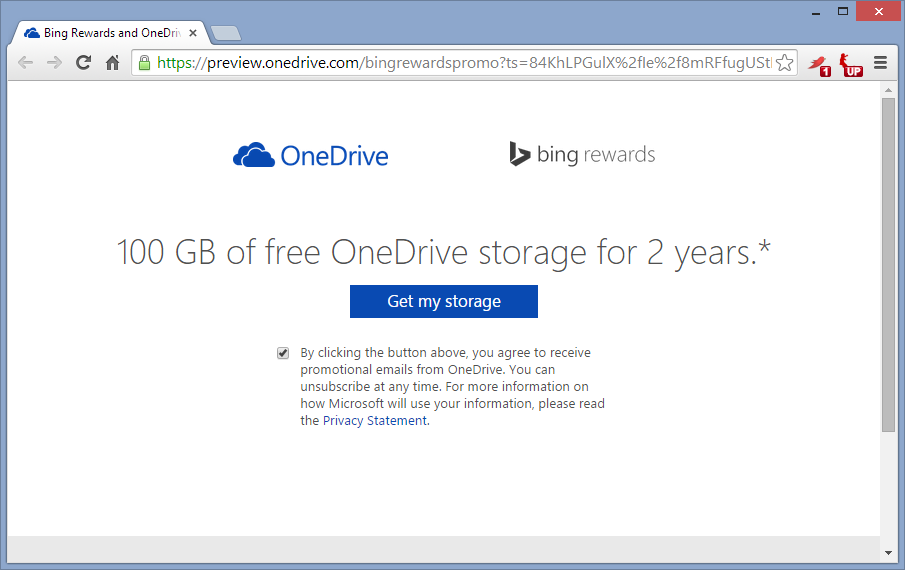
Nasze konto zostanie zasilone i możemy już wyłączyć lub całkowicie usunąć wszystko, co związane z serwerami VPN. Po przejściu do swojej chmury OneDrive zauważymy, że nasza dostępna przestrzeń powinna być teraz znacznie większa.
